linux安装教程
一、安装准备工作
虚拟机VMWARE10
镜像文件CentOs6.5
二、安装过程
1、启动VMWARE10,点击创建新的虚拟机。

2、选择典型安装即可

3、这里我们选择稍后再进行安装操作系统,因为这样我们可以先对虚拟机进行一定的配置。
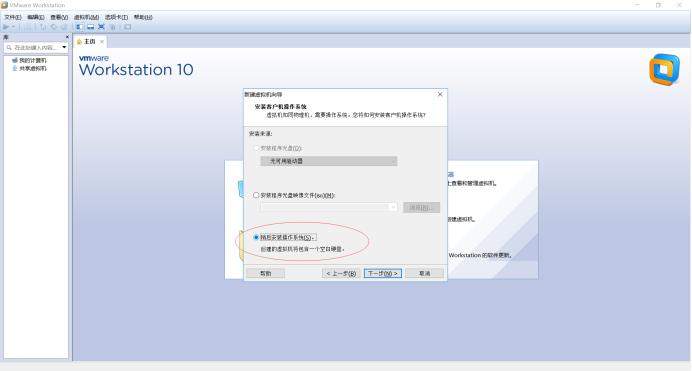
4、本次安装linux操作系统,版本为Centos。(该教程以安装centos32位为例,如果是centos64位,请选择centos64)

5、虚拟机名称为显示在VMWARE右侧的名称,位置为虚拟机安装的位置,建议不要安装在C盘。

6、磁盘大小默认即可。

7、这步要注意,我们要点击自定义硬件来进行Centos光盘文件的安装。
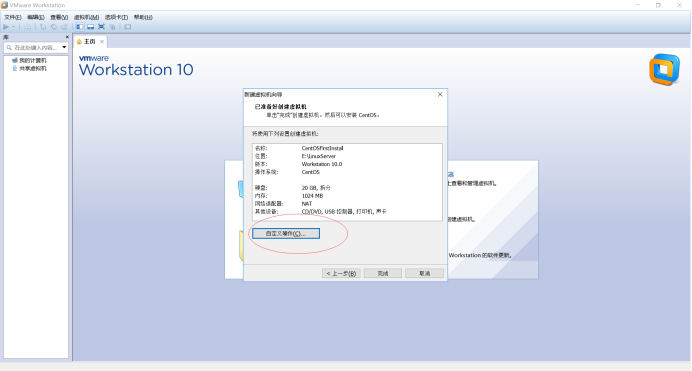
8、这里要点击新CD\DVD,选择使用ISO映像文件,选择你的CentOs镜像文件的安装位置。选择完关闭即可。
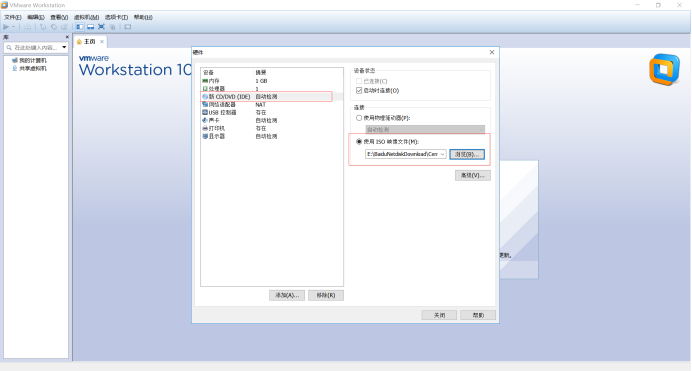
9、点击完成。

10、这时可以开启虚拟机了,进行镜像的安装。
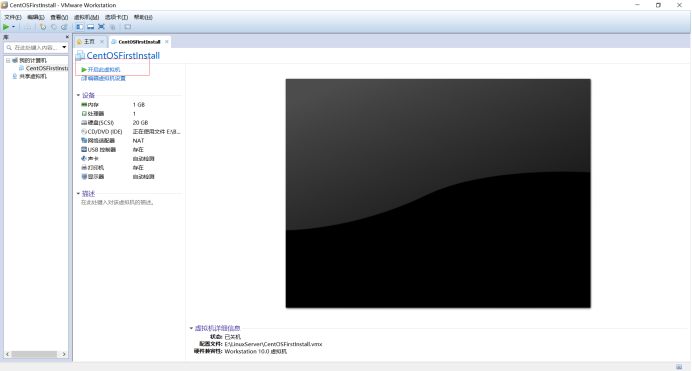
11、这里我们选择第一个即可。

12、建议选择跳过。选择检查消耗大量时间。

13、开始启动。

14、选择中文。
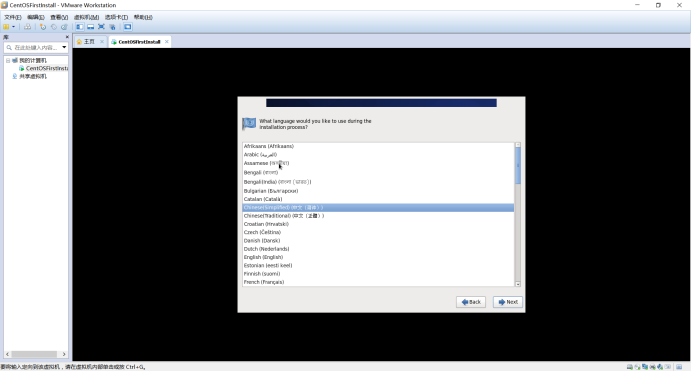
15、选择基本存储即可。

16、设置主机名。和windows上的主机名是一个道理。
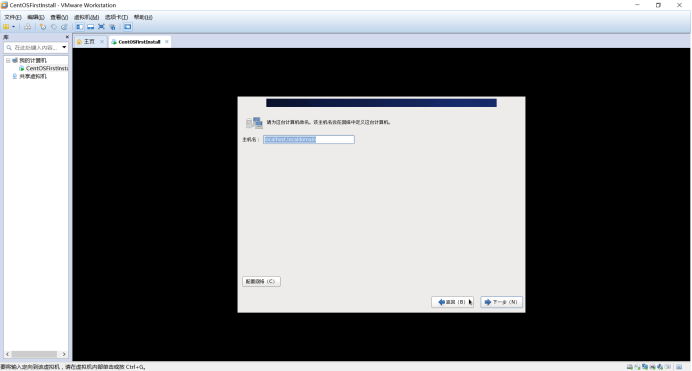
17、这里有一个重要步骤,请注意,点击配置网络。不配置将导致每次启动不会自动连接网络,需要手动很麻烦。

18、点击网卡,选择编辑。
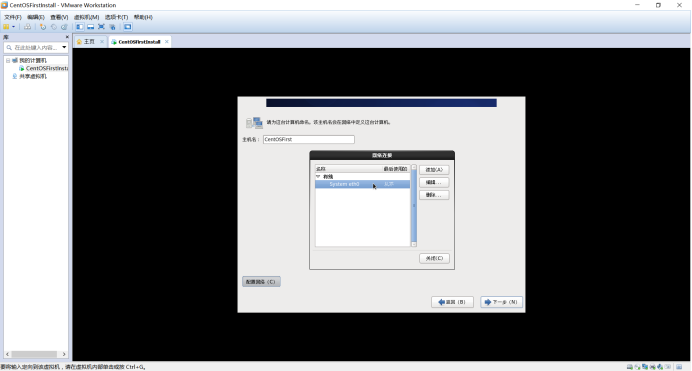
19、勾选自动连接。

20、选择时间。
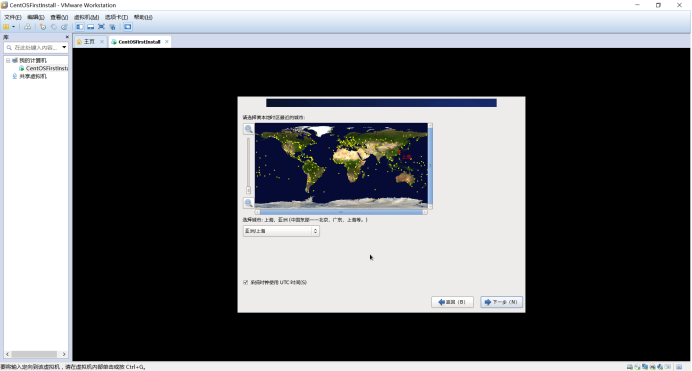
21、设置root用户密码

22、使用所有空间即可。

23、将修改写入磁盘
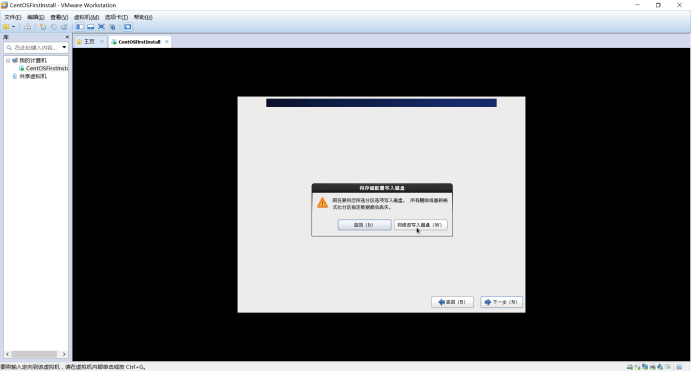
24、格式化进行中

25、这里要注意选择服务器版本,第一个为图形化版本。

26、开始安装。
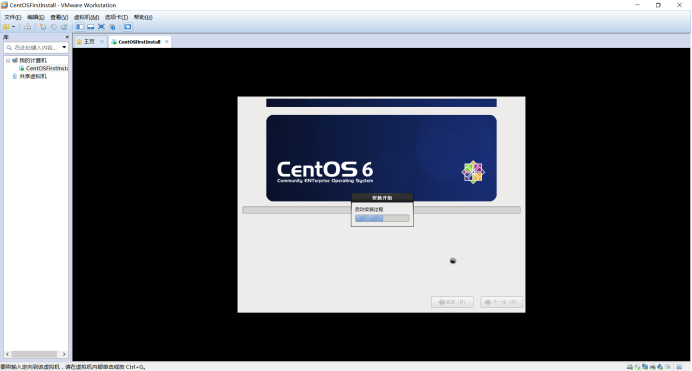
27、安装完成
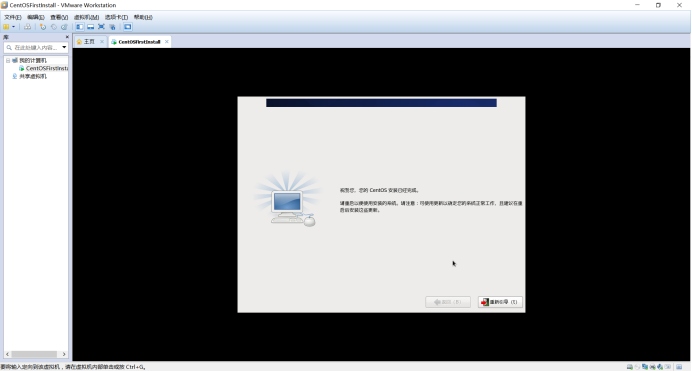
作者: 经典鸡翅
声明:本文版权归作者所有,欢迎转载,转载请注明出处。

作者:经典鸡翅
微信公众号:经典鸡翅
如果你想及时得到个人撰写文章,纯java的面试资料或者想看看个人推荐的技术资料,可以扫描左边二维码(或者长按识别二维码)关注个人公众号)。



